Kickstart无人值守安装
1. 方法:FTP+TFTP+DHCP+Kickstart+PXE
- 从网络引导系统的做法可以不必从硬盘、软盘或者CD-ROM光盘,而是完全通过网络来引导一台计算机。这对于安装来说很方便,因为它意味着你可以坐在桌子旁边,不必走到机器那里插入CD-ROM光盘或者软盘,就可以从网络上引导位于别处的一台机器。
- PXE的作用就像是在网卡上ROM里的一小小操作系统,它通过一个标准API把自已的网络引导功能提供给系统的BIOS,就可以通过网络启动linux;PXE网络引导过程:一台主机广播一个设置了PXE选项的DHCP“发现”请求,然后一台DHCP服务器用一个包含有PXE选项的DHCP包来响应它(引导服务器的IP地址和引导文件的名字)。客户机通过TFTP下载它的引导文件,然后执行这个引导文件。
Red Hat用于执行自动安装的工具叫做kickstart,由system-config-kickstart工具生成kickstart的配置文件ks.cfg.
实验环境:准备两台虚拟机,一台作为测试环境(centos,IP为192.168.10.1),另一台作为centos被安装端,设置网络引导安装。
安装所需要的服务及修改相应配置文件:- 用yum来安装所需要的软件包,先来搭建yum光盘源:
[root@test1 ~]# mount /dev/cdrom /mnt - 在/etc/yum.repos.d目录下创建一个以.repo结尾的文件:
[root@test1 ~]# vi /etc/yum.repos.d/serverl.repo
配置内容如下:

- 安装ftp服务以及开启服务,设置为开机自动启动。
[root@test1 ~]# yum install vsftpd –y
[root@test1 ~]# /etc/init.d/vsftpd start
[root@test1 ~]# chkconfig vsftpd on - 安装TFTP,修改tftp配置文件及开启服务
[root@test1 ~]# yum install tftp –y
[root@test1 ~]# yum install tftp-server –y
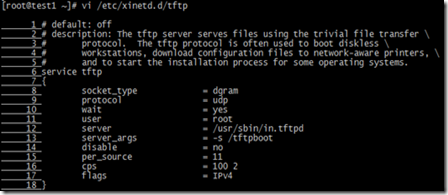
修改配置文件里面的13,14行
接着重新启动xinetd服务,然后查看服务端口是否打开。
[root@test1 ~]# /etc/init.d/xinetd restart

OK,TFTP服务正常启动。Xinetd服务本来就是开机启动的,所以这里我们不再需要设置。 - 安装dhcp,修改配置文件及开启服务:
[root@test1 ~]# yum install dhcp –y
第9,10行是网络引导需要的配置,必须要有的。
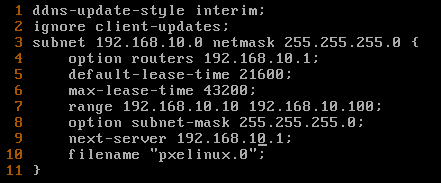
接着启动DHCP,设置为开机启动
[root@test1 ~]# /etc/init.d/dhcpd start
[root@test1 ~]# chkconfig dhcpd on
准备工作完成,我们开始配置Kickstart
[root@test1 ~]# mkdir /tftpboot
[root@test1 ~]# mkdir /tftpboot/pxelinux.cfg
[root@test1 ~]# cp /usr/share/syslinux/pxelinux.0 /tftpboot/
----如果找不到syslinux目录,需要安装包yum install syslinux –y
[root@test1 ~]# cp /mnt/isolinux/isolinux.cfg /tftpboot/pxelinux.cfg/default
[root@test1 ~]# cp /mnt/images/pxeboot/initrd.img /tftpboot/
[root@test1 ~]# cp /mnt/images/pxeboot/vmlinuz /tftpboot/
[root@test1 ~]# chmod 644 /tftpboot/pxelinux.cfg/default

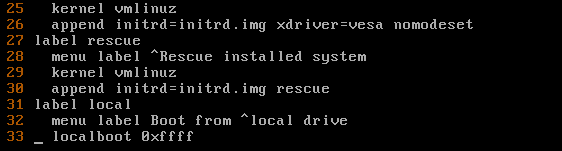
然后修改/tftpboot/pxelinux.cfg/default的配置文件。
文件里面需要修改两行,修改第1行,后面的linux意思是寻找下面18行的label linux,然后修改下22行(即在后面添加ks=ftp://192.168.10.1/ks.cfg)。第22行的意思是使安装程序通过FTP服务器访问kickstart文件。
其中第1行:default linux表示指定默认入口名称;第2行:prompt 1中prompt用来设置是否等待用户选择,1表示等待用户控制;第18、23、27、31行label linux表示定义的引导入口,表示系统的不同安装方式,如第18行定义的入口表示图形安装。
配置文件修改完了,要开始自动安装,安装程序必须能访问kickstart文件。有多种方法可访问kickstart文件,其中最常用的一种方法是通过网络服务器进行,例如:ftp服务器、WEB服务器或NFS服务器,这种方法非常易于部署,并且也使管理更改变得十分简单。也可以通过USB磁盘、CD-ROM或本地硬盘。如果USB或CD-ROM中的kickstart文件非常便于访问,只需将kickstart文件放置在用来开始安装的引导介质中。而使用DHCP服务器和TFTP及PXE配置起来更为复杂。
使安装程序指向kickstart文件的书写格式如下:
ks=ftp://server/dir/file 如:ks=ftp://ftp服务器IP/ks.cfg
ks=http://server/dir/file 如:ks=http://http服务器IP/ks.cfg
ks=nfs:server:/dir/file 如:ks=nfs:nfs服务器IP:/var/ftp/pub/ks.cfg
ks=hd:device:/dir/file 如:ks=hd:sdb1:/kickstar-files/ks.cfg
ks=cdrom:/dir/file 如:ks=cdrom:/kickstart-files/ks.cfg
- 用yum来安装所需要的软件包,先来搭建yum光盘源:
- 安装kickstart 的无人值守安装包
yum install system-config-kickstart.noarch -y
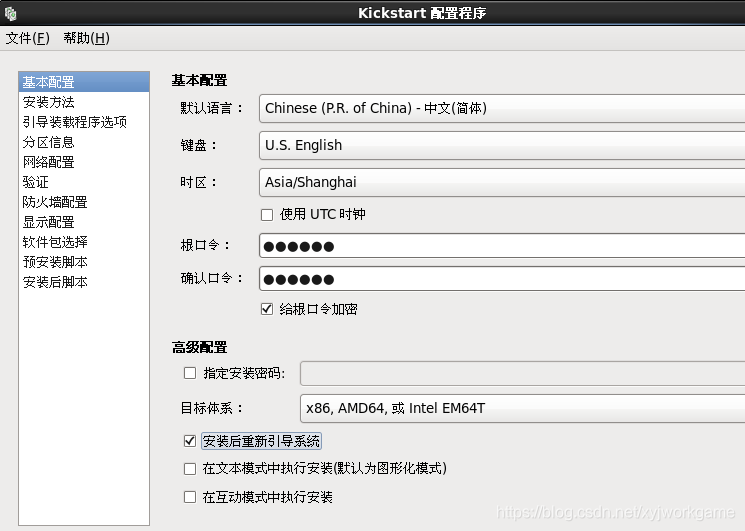 1. 选择ftp的服务器,和选择引导和时区
1. 选择ftp的服务器,和选择引导和时区
 2. 然后进行分区
2. 然后进行分区
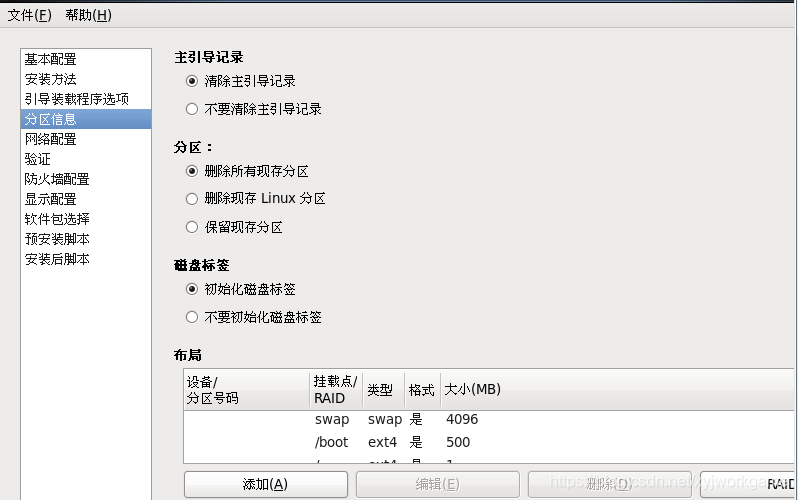
3. 配置网卡,dhcp是最方便的
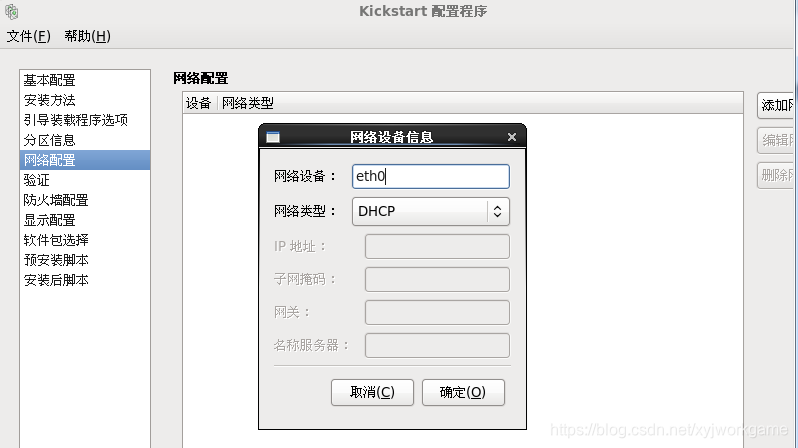 4. 如果在前面配置好了软件的源,那么在让软件包选择上就可以看到了
4. 如果在前面配置好了软件的源,那么在让软件包选择上就可以看到了
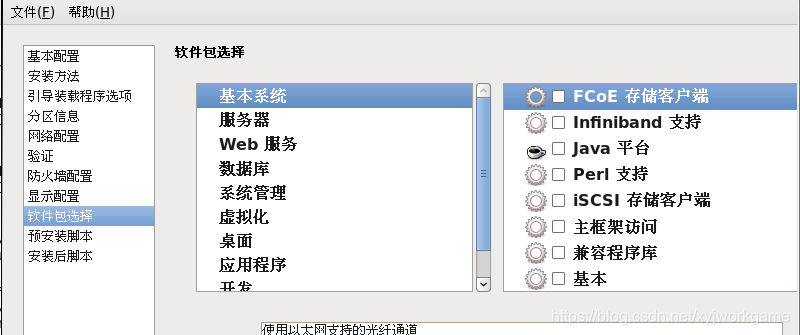 安装脚本:在“预安装脚本”,“安装后脚本”对话框中,可以分别添加在安装前、安装后自动动行的可执行语句。此项设置使服务器自动化配置变得更加容易,例如可以在客户机在完成安装后自动设置YUM仓库,
安装脚本:在“预安装脚本”,“安装后脚本”对话框中,可以分别添加在安装前、安装后自动动行的可执行语句。此项设置使服务器自动化配置变得更加容易,例如可以在客户机在完成安装后自动设置YUM仓库,
需要注意的是:应确保所编写的代码能够正确执行,以免安装失败。